المنتور این صفحه ساز قدرتمند قابلیت های زیادی دارد که به ساده ترین شکل ممکن برای شما قابل دسترس هستند، اما می توانید برای گسترش آن نیز اقدام کنید و قابلیت های این صفحه ساز را با کمک افزونه Essential Addons for Elementor افزایش دهید.
از زمان ارائه افزونه صفحه ساز رایگان المنتور تا کنون، این افزونه به یکی از محبوب ترین افزونه های صفحه ساز تبدیل شده است. رابط بصری و قابلیت کشیدن و رها کردن کار کردن با این افزونه را بسیار راحت کرده است.
یکی از قابلیت های مهم المنتور که سبب محبوبیت آن نیز شده است، متن باز بودن آن است. در حال حاضر افزودنی های بسیاری برای گسترش المنتور طراحی شده و به صورت رایگان و تجاری عرضه شده اند.
یکی از این افزودنی ها افزونه Essential Addons for Elementor است که قابلیت های بی شماری را به صفحه ساز المنتور اضافه می کند. در ادامه این آموزش از وردپرس نارنجی به معرفی این افزونه و نحوه کارکرد آن خواهم پرداخت.
گسترش المنتور با افزونه Essential Addons for Elementor
این افزونه که دارای دو نسخه تجاری و رایگان می باشد، تا کنون با بیش از 300.000 نصب فعال توانسته است امتیاز 4.9 را از کاربران خود به دست بیاورد.
با کمک افزونه Essential Addons for Elementor، می توانید بیش از 65 المان و ویجت را به المنتور خود اضافه نمایید. این المان ها عبارتند از:
- بیش از 100 بلوک آماده
- بیش از 35 ابزارک رایگان برای گسترش المنتور از جمله: ایجاد تایم لاین پست ها، نمایش اعضای تیم و …
- کاملا قابل سفارشی سازی
- لود سریع المان ها
- بیش از 29 المان اضافی از جمله: گالری اینستاگرام، نمایش محصولات و …
- قابلیت کپی کردن پست ها و برگه ها
- ایجاد نوار پیشرفت مطالعه
- و قابلیت های بیشتر در نسخه تجاری
برای استفاده از قابلیت های افزونه Essential Addons for Elementor ، با کلیک روی دکمه زیر این افزونه را از مخزن وردپرس دانلود کرده و سپس به کمک آموزش نحوه نصب افزونه ها در وردپرس اقدام به نصب و فعال سازی آن در وب سایت خود نمایید.
دانلود افزونه Essential Addons for Elementor
پس از نصب و فعال سازی افزونه منوی جدیدی با عنوان Essential Addons در پیشخوان وب سایت شما ظاهر می شود که با کلیک روی آن به صفحه تنظیمات افزونه هدایت خواهید شد.

همانطور که مشاهده می کنید این افزونه برای گسترش المنتور 5 تب مختلف در اختیار شما قرار می دهد، جزئیات این تب ها را در ادامه بررسی خواهم کرد.
تب General
در این تب می توانید در مورد نحوه کارکرد افزونه اطلاعات بیشتری کسب کنید، در صورت بروز مشکل از پشتیبانی کمک بخواهید یا باگ مربوطه را گزارش دهید، می توانید امتیاز خود را به افزونه Essential Addons for Elementor ارائه دهید و در نهایت در صورت نیاز می توانید نسخه تجاری افزونه را تهیه نمایید.
تب Elements
همانطور که از نام این تب مشخص است، در این تب می توانید المان هایی که افزونه Essential Addons for Elementor برای گسترش المنتور در اختیار شما قرار می دهد را در دسترس داشته باشید، هر کدام را نیاز دارید فعال کرده وهر کدام را نیاز ندارید غیرفعال کنید.
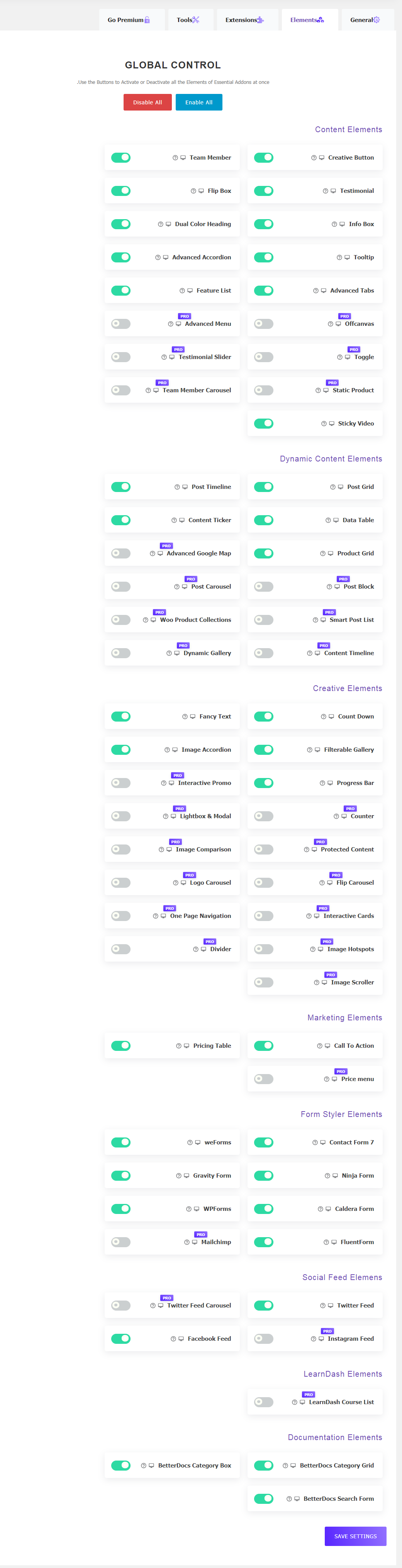
این المان های جدید به پنج دسته المان های محتوا، المان های محتوای پویا، المان های مارکتینگ، المان های خلاقانه و المان های استایل دهنده فرم ها تقسیم می شوند. المان هایی که عبارت pro در کنار آن ها نوشته شده است، تنها در نسخه تجاری در دسترس خواهند بود.
هنگامی که المانی را غیرفعال می کنید، روی زمان بارگذاری صفحات شما تأثیری نمی گذارد. بنابراین تنها المان هایی را فعال کنید که واقعا به آنها نیاز دارید.
پس از فعال و غیرفعال کردن تمام المان های دلخواهتان، برای ذخیره تغییرات روی دکمه Save Settingکلیک کنید.
تب Extention
در این تب می توانید دو افزودنی در دسترس در نسخه رایگان افزونه Essential Addons for Elementor را که شامل نوار پیشرفت مطالعه و کپی کردن نوشته ها و برگه ها می باشد را فعال یا غیرفعال کنید.
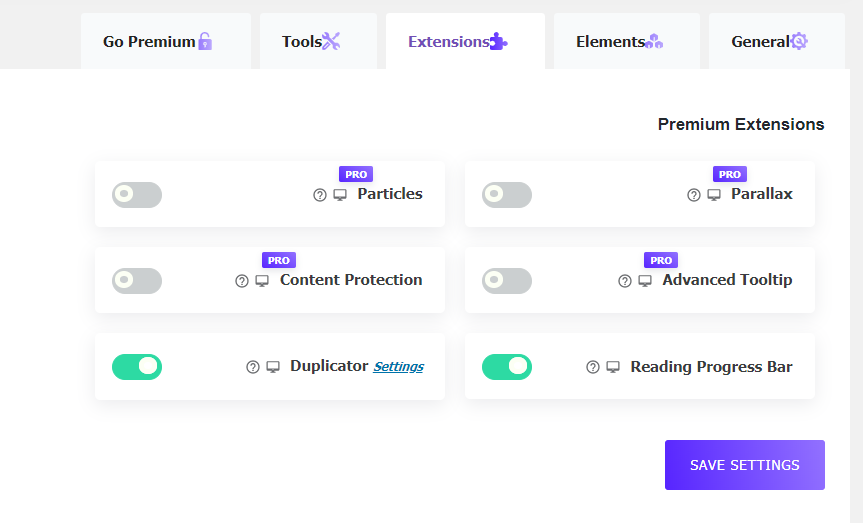
تب Tools
در این تب برای پاک کردن کش و بازتولید تولید فایل ها، می توانید روی دکمه Regenerate Assets کلیک کنید.
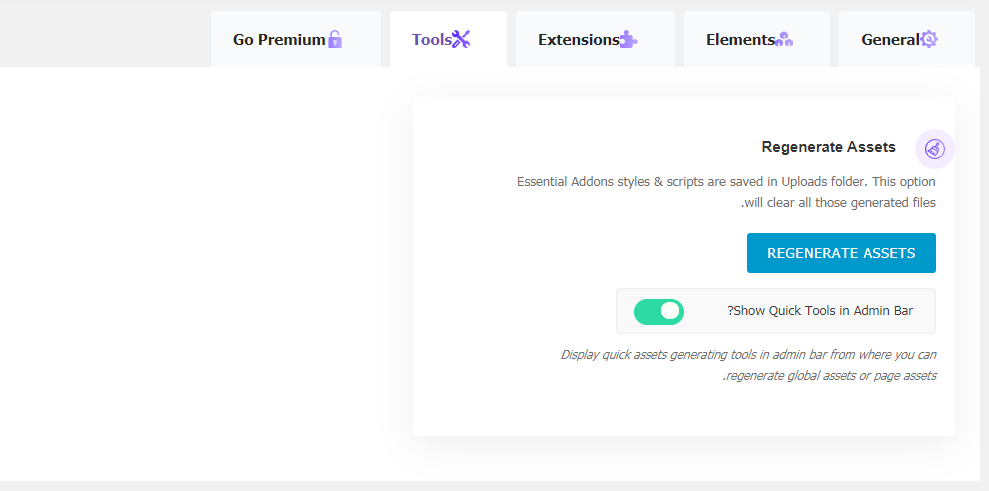
تب Go Premium
در نهایت در صورت تمایل به خریداری نسخه تجاری، می توانید از این تب اقدام کنید.
اکنون چنانچه مانند آنچه در آموزش کار کردن با صفحه ساز المنتور توضیح دادم، برگه ای را با المنتور ایجاد کنید، با جستجوی عبارت EA می توانید المان ها و ویجت های اضافه شده توسط افزونه Essential Addons for Elementor را مشاهده نمایید.
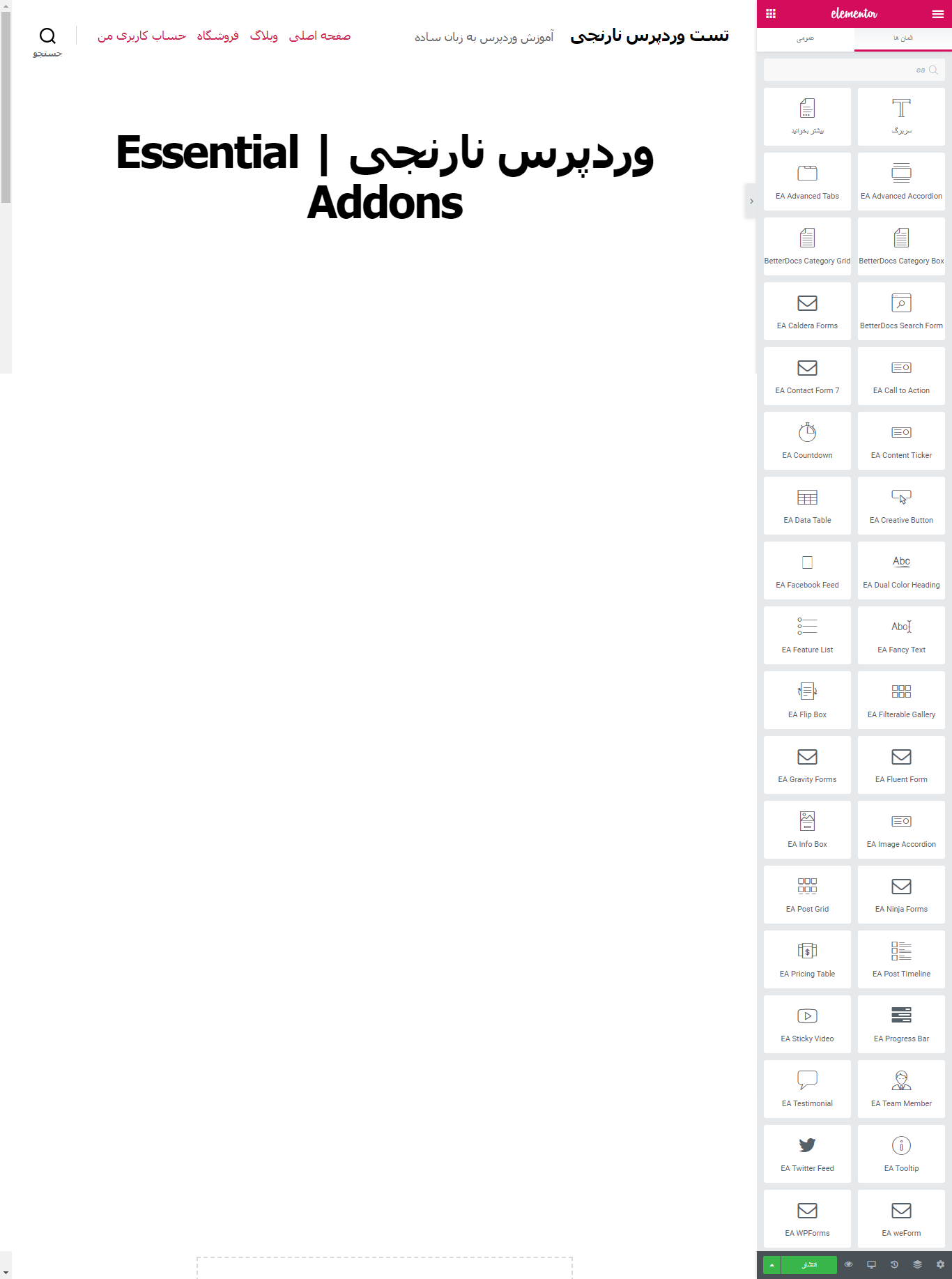
همانطور که گفتم با گسترش المنتور می توانید به المان های بی شماری دسترسی داشته و طراحی های حرفه ای تر و زیباتری انجام دهید.
اموزش هاتون عالیه مرسی
سلام جناب بیانی
خواهش می کنم لطف شماست.